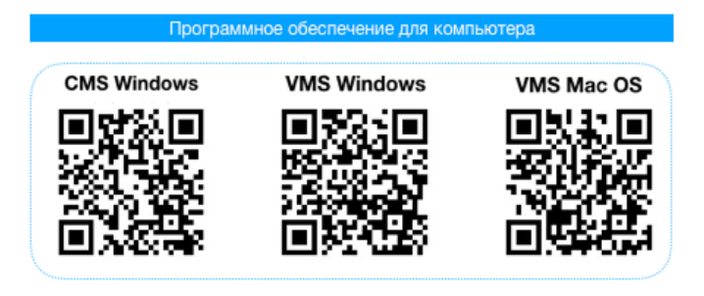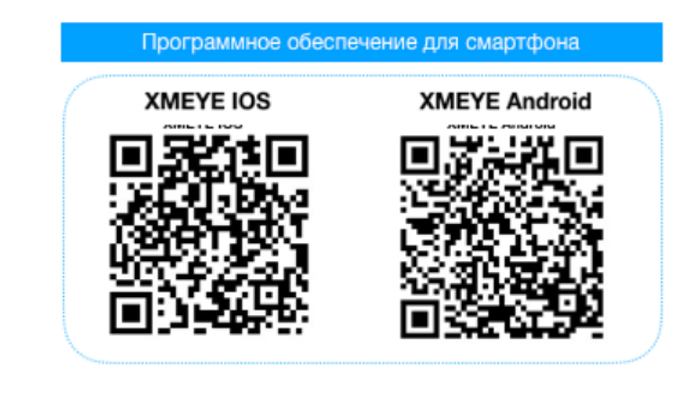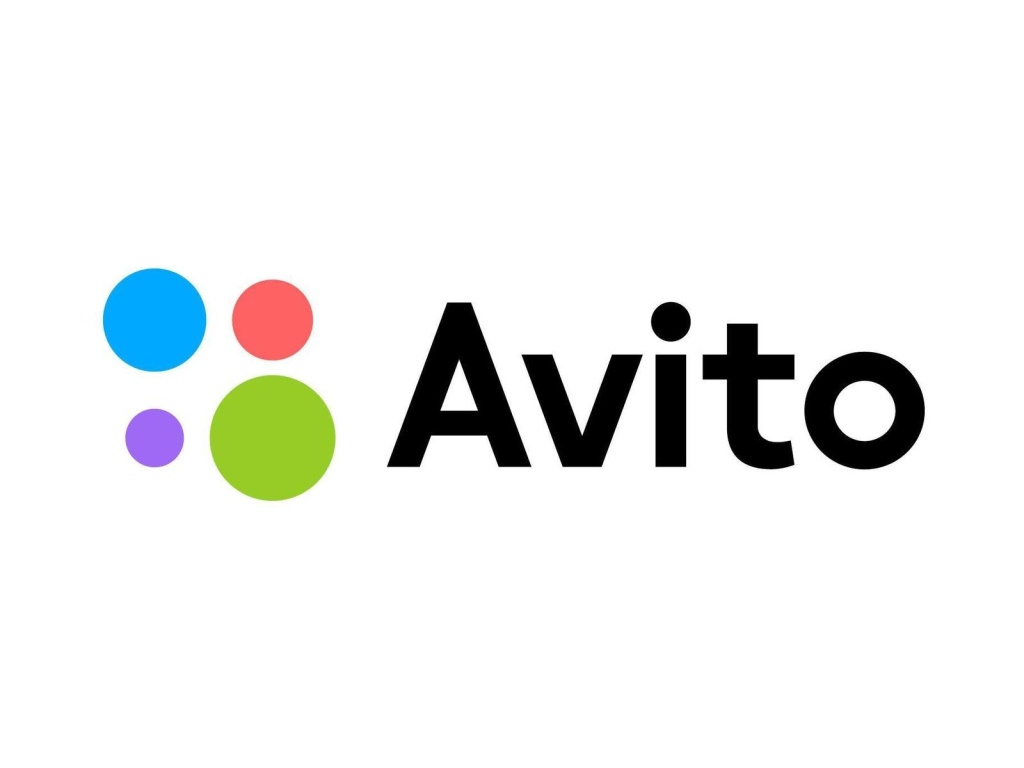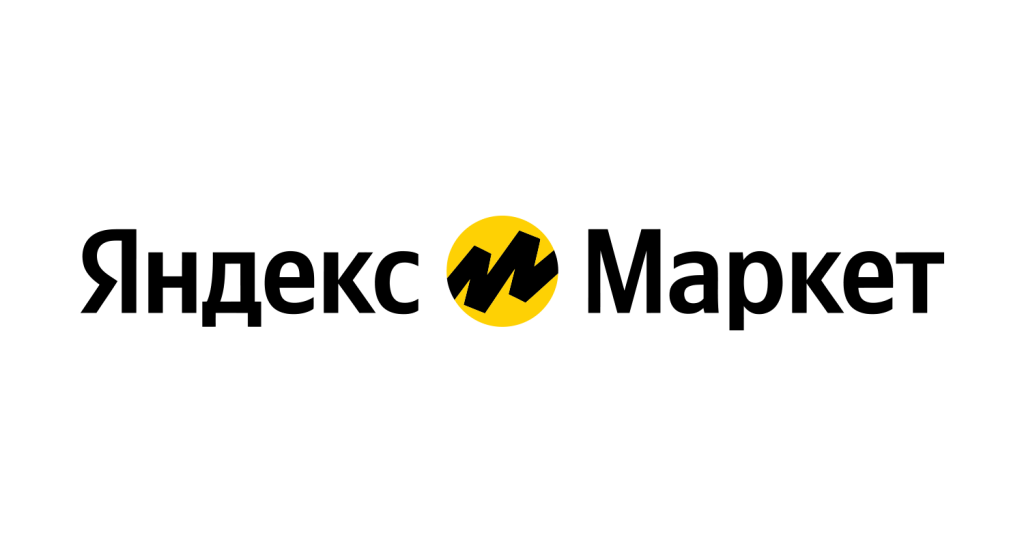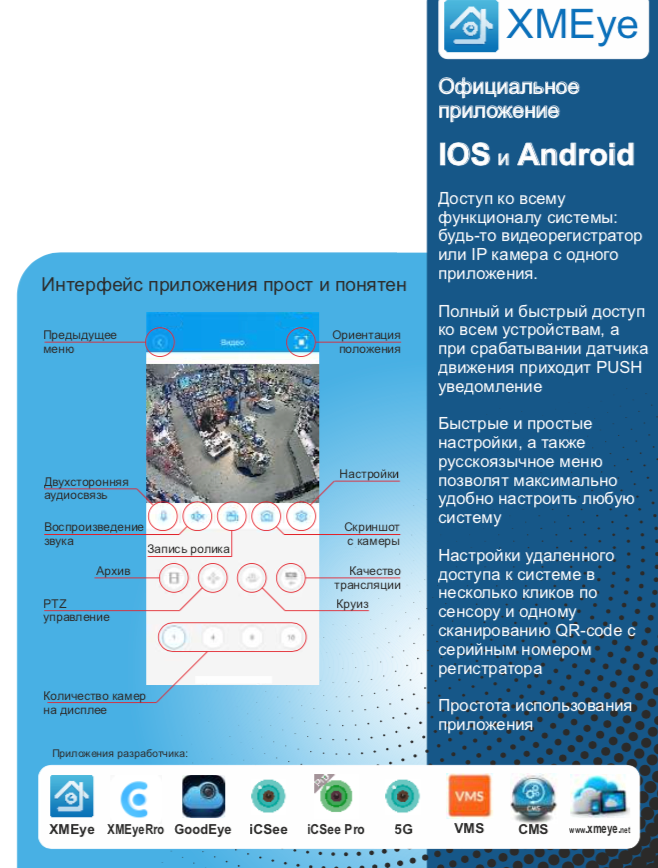
Программное обеспечение для мобильных телефонов на базе операционной системы IOS XMEYE предназначена для организации удаленного видеонаблюдения с поддержкой полной настройки системы, онлайн просмотр изображения с камер, просмотр архива записей, настройка режимов записи, получение пуш уведомлений на мобильный телефон при сработке датчика движения, сохранение интересующих записей в память мобильного телефона, обновление прошивки оборудования.
Основные функции:
Поддержка русского, китайского, английского языков;
Поддержка просмотра видео в реальном времени через Wi-Fi и GPRS/4G/3G;
Поддержка облачного входа/локального входа/прямого входа;
Поддержка доступа по серийному номеру, IP-адресу или доступу через DDNS;
Поддержка переключения нескольких каналов (до 64 каналов)
Поддержка удаленного воспроизведения видео;
Поддержка настройки, изменения и удаления устройства;
Поддержка управления PTZ;
Поддержка локального снимка и просмотр его;
Поддержка локальной записи и просмотр ее;
Поддержка аудио функции;
Поддержка двухсторонней аудио связи в реальном времени;
Поддержка получения тревожной информации
Установка приложения
Вы можете скачать приложение в App Store введя в строку поиска XMEYE и нажмите установить. Приложение появится на Вашем смартфоне.
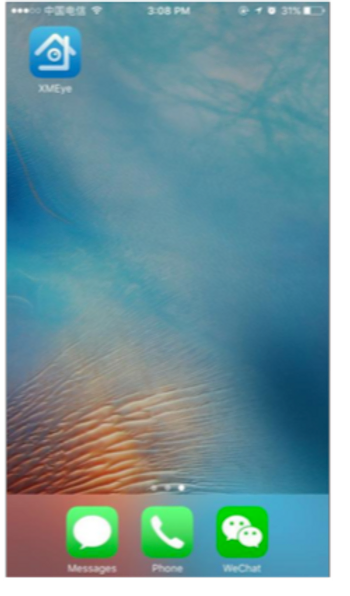
После установки нажмите на значок XMEye, чтобы запустить программное обеспечение. Запустите программное обеспечение для входа в интерфейс входа, затем вы можете зарегистрироваться на сайте и войти под своим логином и паролем, воспользоваться локальным входом (оранжевый монитор внизу слева экрана, регистрация не требуется), пройти регистрацию через facebook или WeChat.

Для регистрации на сайте вы можете перейти по ссылке «регистрация», указать адрес
электронной почты, получив код, ввести его, создать пользователя и задать пароль на вход в
приложение.
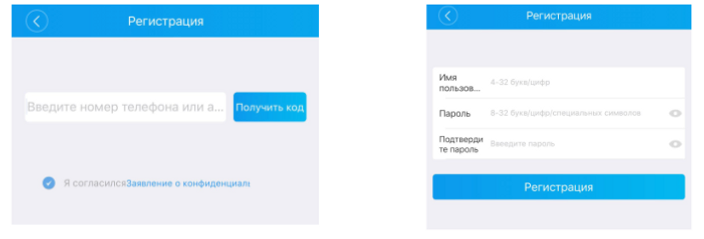
При регистрации личного кабинета все устройства будут сохраняться и Вы легко сможете получить к ним доступ с любых устройств просто введя логин и пароль от сайта или получить доступ к устройству через браузер Internet Explorer через сайт

Добавление устройства в ручном режиме
Для добавления нового устройства нажмите «+» в правом верхнем углу экрана, откроется окно
добавления нового устройства. Для добавления нового устройства вручную необходимо знать Serial ID устройства. Необходимо задать имя устройства и внести логин и пароль оборудования (по умолчанию пользователь - admin, пароль - не задан (оставляем пустое поле и нажимаем ок).
Порт - медиа порт в настройках оборудования по умолчанию 34567.
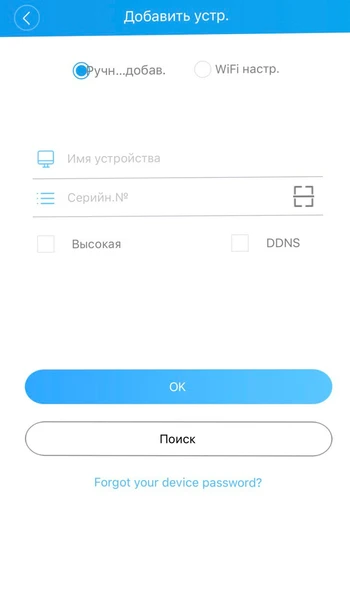
Добавление устройства внутри сети
Для добавления нового устройства, находящегося внутри одной сети, нажмите «+» в правом верхнем углу экрана, откроется окно добавления нового устройства. Для добавления нового устройства, находящегося внутри одной сети со смартфоном (телефон должен быть подключен к тому же роутеру по Wi-Fi что и видеорегистратор) необходимо выбрать «Поиск» в открывшемся окне добавления устройства. Далее приложение просканирует Вашу сеть и покажет найденные устройства. Для добавления устройства поставьте галочку слева от устройства и нажмите «Добавить» внизу экрана.
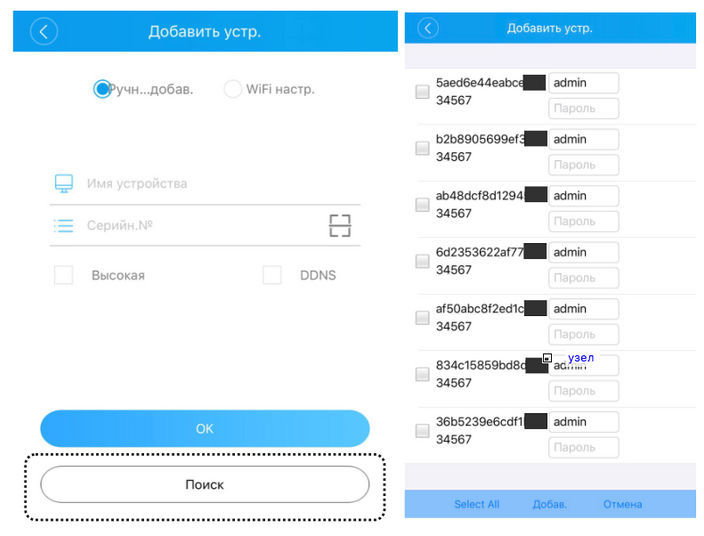
Настройка IP Wi-Fi камеры на сеть Wi-Fi
IP Wi-Fi камеры, представленные в нашем ассортименте, по умолчанию настроены на поиск через быструю настройку. Если камера уже была в эксплуатации перед настройкой на сеть Wi-Fi сбросьте камеру к заводским настройкам. Кнопка сброса расположена рядом со слотом под карту памяти. Необходимо подать питание на камеру и зажать кнопку на 10-15 секунд. Далее камера сбросится к заводским настройкам, перезагрузится, потребуется подождать 40-50 секунд. После сброса к заводским настройкам камера готова к настройке на сеть Wi-Fi.
Для настройки камеры на сеть Wi-Fi необходимо подключить смартфон к данной сети, нажать «+» в правом верхнем углу экрана, выбрать Wi-Fi настройка. Приложение предложит ввести пароль от сети Wi-Fi. Нажимаем «ОК», на вопрос про дату изготовления оборудования выбираем «да», после чего запустится радар поиска камер. Смартфон должен уверенно принимать Wi-Fi сигнал роутера и быть расположен рядом с настраиваемой камерой.
Как только приложение обнаружит камеру, она отобразится в виде зеленого логотипа на радаре, необходимо на него нажать, откроется информация об устройстве, нажимаем «ок», устройство добавится в список устройств.
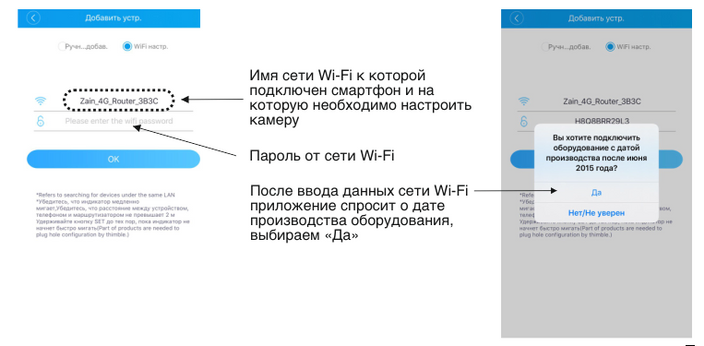
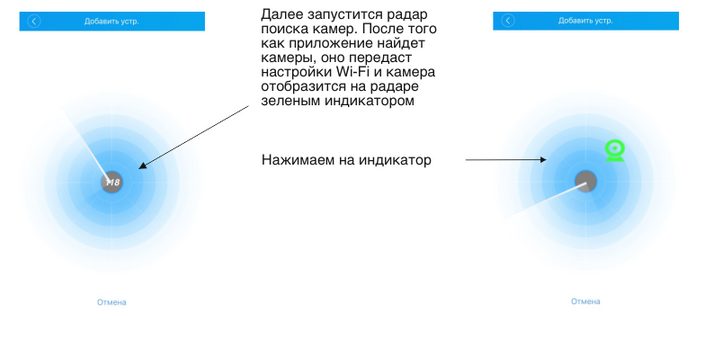
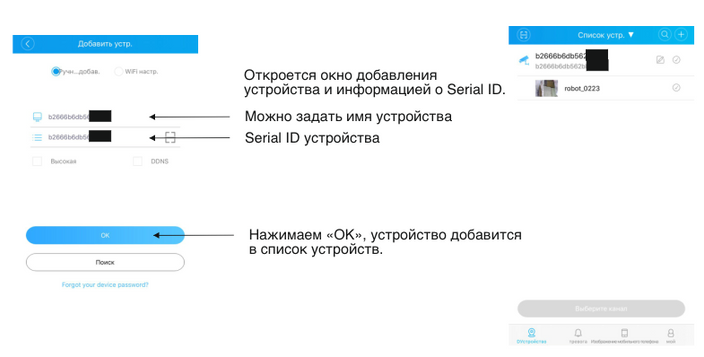
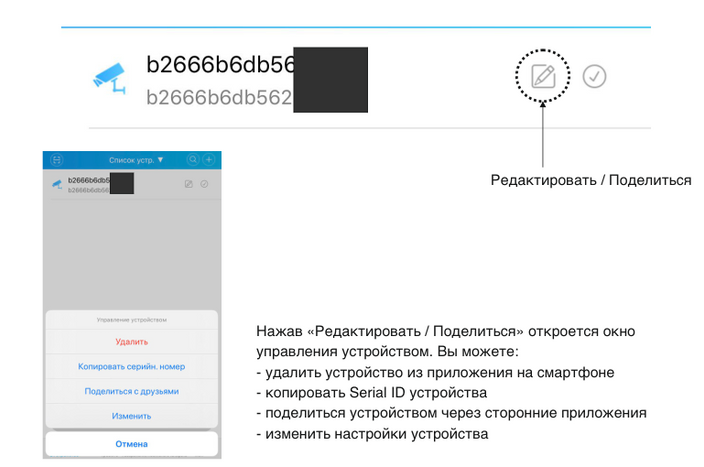
Онлайн трансляция видео
Для просмотра онлайн видео с камер выберите интересующее Вас устройство в списке устройств в приложении XMEYE откроется окно с трансляцией видео и меню управления устройством.
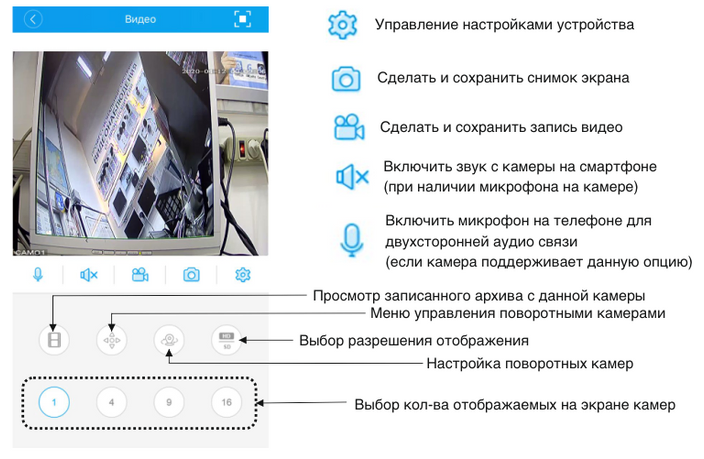
Просмотр записанного архива с камеры
Просмотреть архив записанных видео с камеры можно несколькими способами.
откройте приложение XMEYE , выберите и откройте интересующее Вас устройство и канал. В открывшемся окне в нижней части экрана нажмите на иконку «видеозапись»
откройте меню настроек, нажав на иконку «настройки» и выберите пункт «настройки». Далее выберите пункт «Удал. воспризв.»

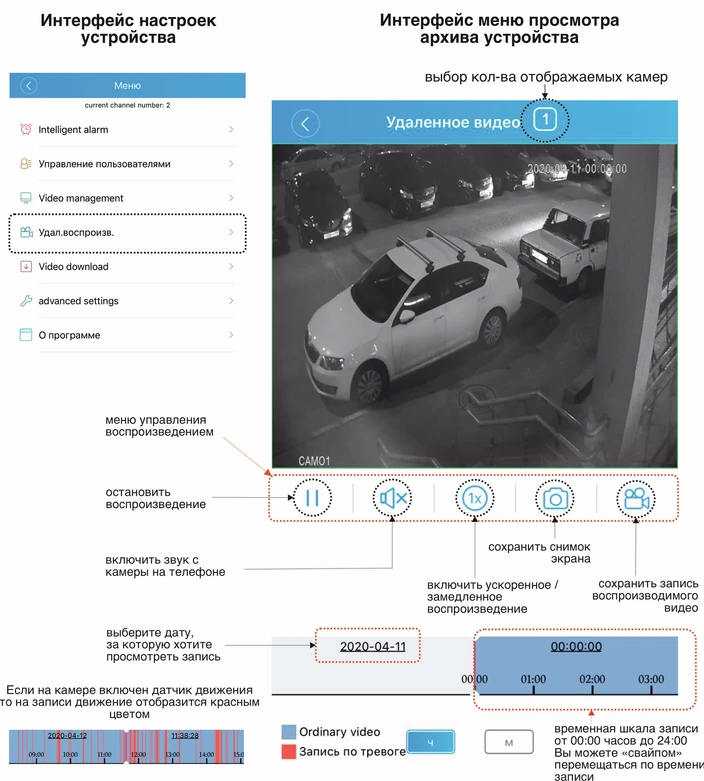
Обзор меню управления устройством.
Для перехода в меню настроек необходимо зайти в приложение XMEYE, выбрать интересующее Вас устройство и открыть канал. Далее необходимо нажать на иконку «настройка»
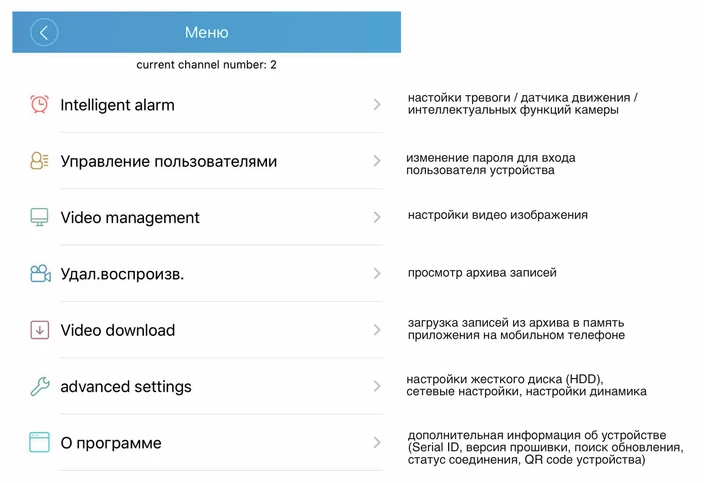
Настройка тревоги / датчика движения / оповещения на смартфоне
Программное обеспечение позволяет детектировать движение в кадре и при необходимости оповещать на мобильный телефон или email. Для настройки функций оповещения и тревоги перейдите в меню настроек устройства и выберите пункт
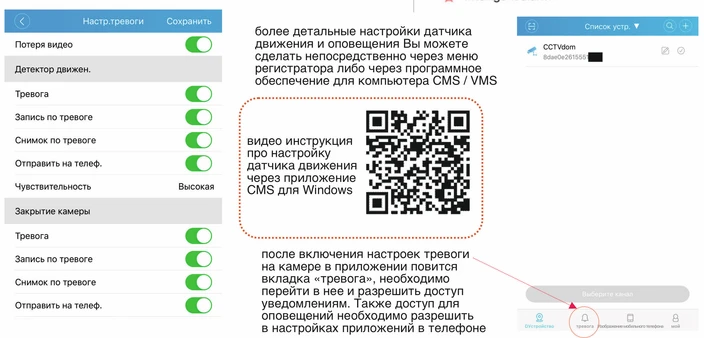
Смена пароля оборудования
Для смены пароля устройства перейдите в настройки устройства, далее перейдите в «управление пользователями

Настройки изображения
Для настройки параметров видео на камере перейдите в настройки устройства, далее перейдите в «Video management».
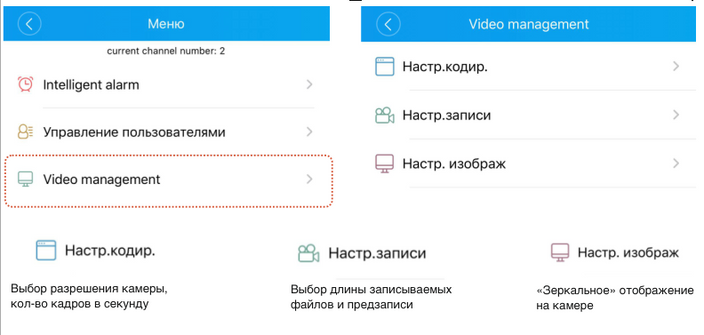
Интерфейс меню «Настройки кодирования»
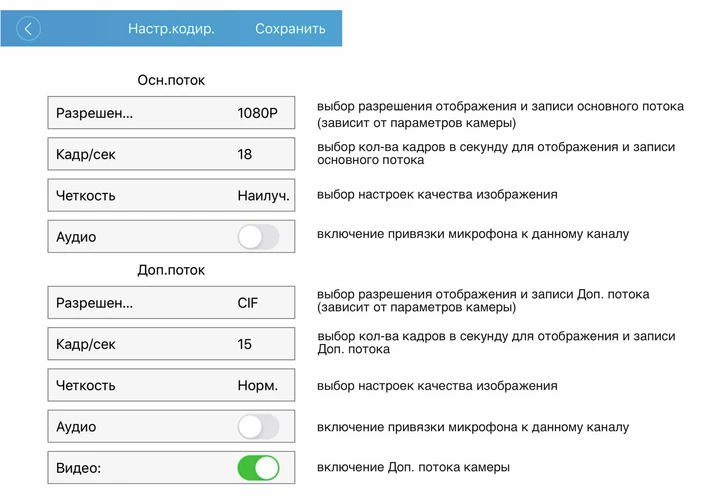
Интерфейс меню «Настройки записи»
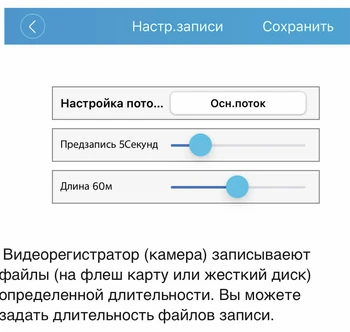
Интерфейс меню «Настройки изображения»
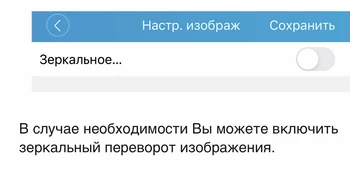
Загрузка записанного из архива видео в память телефона
Вы можете скачать записанные файлы в память приложения XMEYE на телефоне. Для этого перейдите в настройки, далее вкладка « Video Download».

Настройки жесткого диска (HDD) и сетевые настройки
Во вкладке «Advanced settings» можно посмотреть состояние жесткого диска и сетевые настройки оборудования.
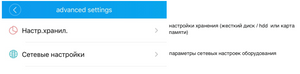

Дополнительная информация об устройстве
Во вкладке «О программе» можно посмотреть подробную информацию о Serial ID оборудования, версии прошивки, модели используемой платы от компании Xiongmaitech, статус облачного сервиса xmeye.net, также во вкладке «время устройства» длительным нажатием можно синхронизировать время на устройстве с временем на телефоне, также можно перезагрузить оборудование.

При нажатии на кнопку «more» в правом верхнем углу экрана откроется дополнительная сводка по параметрам оборудования.
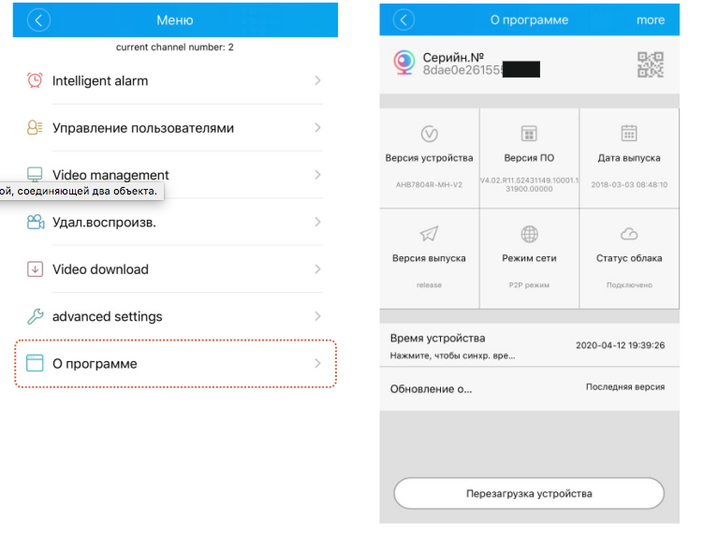
Приложение XMEYE является профессиональным программным обеспечением для мониторинга и управления системами видеонаблюдения. Программа обеспечивает онлайн просмотр с камер видеонаблюдения, просмотр и скачивание архива, управление настройками оборудования, обновление оборудования, настройка тревожных оповещений и датчика движения.